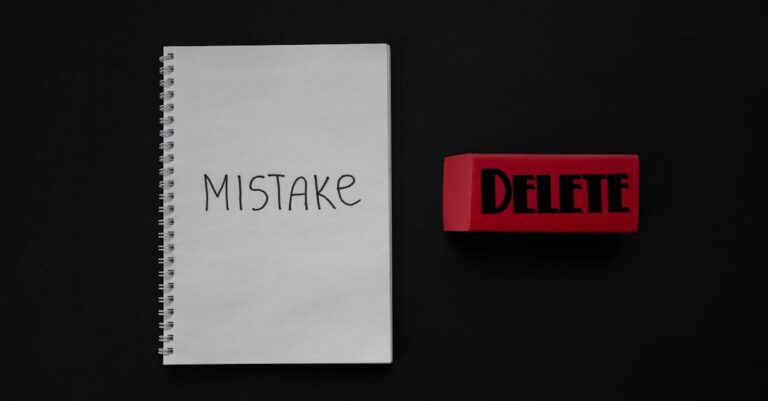Facebook, avec ses milliards d’utilisateurs, reste une plateforme incontournable dans le paysage des médias sociaux. Pourtant, nombreux sont ceux qui souhaitent prendre du recul ou quitter définitivement ce réseau social. Que ce soit pour des raisons de confidentialité, de protection des données personnelles, ou simplement pour diminuer le temps passé sur les plateformes sociales, la démarche n’est pas toujours évidente. Contrairement à d’autres services comme Twitter ou LinkedIn, Facebook ne met pas particulièrement en avant les options de désactivation ou de suppression. La plateforme de Mark Zuckerberg préfère conserver ses utilisateurs plutôt que de faciliter leur départ. Ce guide technique détaille méthodiquement les différentes étapes pour reprendre le contrôle de votre présence numérique, que vous souhaitiez faire une simple pause ou couper définitivement les ponts avec Facebook.
Comprendre la différence entre désactivation et suppression de compte Facebook
Avant de prendre toute décision concernant votre compte Facebook, il est essentiel de bien comprendre les différences fondamentales entre la désactivation temporaire et la suppression définitive. Ces deux options, bien que semblables dans leur finalité immédiate, diffèrent considérablement dans leurs conséquences à long terme et les possibilités qu’elles vous laissent pour l’avenir.
La désactivation temporaire fonctionne comme une mise en veille de votre présence sur Facebook. Lorsque vous désactivez votre compte, votre profil devient instantanément invisible pour les autres utilisateurs du réseau social. Vos publications, photos, vidéos et autres contenus que vous avez partagés disparaissent temporairement de la vue du public. Cependant, toutes vos données restent intactes sur les serveurs de Facebook, prêtes à être réactivées si vous changez d’avis.
Une caractéristique importante à noter est que même avec un compte désactivé, votre nom peut continuer à apparaître dans certaines listes d’amis. De plus, les messages que vous avez envoyés à d’autres utilisateurs restent visibles dans leurs boîtes de réception. Il est également crucial de comprendre que la désactivation de Facebook n’entraîne pas automatiquement la désactivation de Messenger, l’application de messagerie associée. Si vous souhaitez également mettre Messenger en pause, vous devrez le désactiver séparément.
En revanche, la suppression définitive représente une rupture complète et irréversible avec la plateforme. Cette option efface la quasi-totalité de vos données personnelles des serveurs de Facebook après une période de grâce de 30 jours. Une fois cette période écoulée, il devient impossible de récupérer vos informations, publications, photos ou autres contenus que vous avez partagés au fil des ans. La suppression définitive affecte également Messenger et révoque tous les accès aux applications tierces qui utilisaient votre compte Facebook comme méthode d’authentification.
Il est important de noter que malgré une suppression définitive, certains éléments peuvent persister dans le système de Facebook. Par exemple, les messages que vous avez envoyés à d’autres utilisateurs resteront dans leurs conversations, car Facebook considère que ces messages appartiennent également à vos correspondants. De même, certaines données anonymisées peuvent être conservées à des fins statistiques ou techniques, conformément à la politique de confidentialité de la plateforme.
| Caractéristique | Désactivation temporaire | Suppression définitive |
|---|---|---|
| Visibilité du profil | Invisible temporairement | Supprimé définitivement |
| Conservation des données | Toutes données conservées | Données supprimées après 30 jours |
| Accès à Messenger | Maintenu (sauf désactivation spécifique) | Supprimé |
| Connexions aux applications tierces | Maintenues | Supprimées |
| Réversibilité | Totalement réversible | Irréversible après 30 jours |
La désactivation est donc particulièrement adaptée pour ceux qui souhaitent prendre une pause temporaire des réseaux sociaux, peut-être pour se concentrer sur un projet professionnel, pour des raisons de santé mentale, ou simplement pour réduire leur consommation numérique pendant une période définie. Elle offre l’avantage de pouvoir revenir facilement, sans perdre aucune donnée ou connexion.
La suppression définitive, quant à elle, convient davantage aux personnes qui ont pris la décision ferme de quitter la plateforme, que ce soit pour des raisons de confidentialité, de protection des données personnelles, ou simplement parce qu’elles ne trouvent plus d’intérêt à utiliser Facebook. Cette option permet une rupture nette avec le réseau social, mais nécessite de bien préparer son départ, notamment en sauvegardant les données importantes et en trouvant des alternatives pour les services liés.
- La désactivation permet de revenir facilement sur Facebook quand vous le souhaitez
- La suppression définitive efface pratiquement toutes vos données après 30 jours
- Les applications connectées avec Facebook perdent leur accès après une suppression
- Les messages envoyés restent visibles chez vos correspondants même après suppression
- Facebook Messenger reste accessible après désactivation, sauf si vous le désactivez séparément
Impact de la désactivation sur votre présence numérique
La désactivation temporaire de votre compte Facebook a des répercussions mesurées sur votre empreinte numérique globale. Lorsque vous désactivez votre compte, votre profil devient immédiatement inaccessible pour les autres utilisateurs du réseau. Vos amis ne peuvent plus vous trouver dans leurs listes de contacts, ni voir votre contenu passé ou vous envoyer de nouvelles invitations ou messages via Facebook proprement dit.
Cependant, contrairement à ce que beaucoup pensent, votre nom peut continuer à apparaître dans certains contextes spécifiques. Par exemple, si vous faites partie d’un groupe, votre nom pourrait rester visible dans la liste des membres, bien que vos publications antérieures dans ce groupe soient temporairement masquées. De même, si vous avez été identifié dans des photos ou des publications d’autres utilisateurs, ces étiquettes peuvent persister, même si votre profil n’est plus actif.
Un aspect crucial à comprendre concerne l’application Messenger, qui fonctionne de manière semi-indépendante de Facebook. Lorsque vous désactivez votre compte Facebook principal, votre compte Messenger reste généralement actif par défaut. Cela signifie que vos contacts peuvent continuer à vous envoyer des messages et que vous pouvez poursuivre vos conversations existantes. Pour beaucoup d’utilisateurs, cette séparation peut être avantageuse, car elle permet de maintenir des communications importantes tout en prenant une pause du fil d’actualité et d’autres aspects potentiellement chronophages ou stressants de Facebook.
Si vous souhaitez également désactiver Messenger, vous devrez le faire explicitement et séparément. Cette procédure distincte reflète la stratégie de Facebook (Meta) de traiter Messenger comme une plateforme autonome, tout en maintenant des liens étroits avec le réseau social principal. La désactivation de Messenger implique généralement la désactivation à partir de l’application mobile elle-même, via les paramètres de compte.
- Votre profil devient invisible pour les autres utilisateurs
- Vos publications et photos sont temporairement masquées
- Votre nom peut encore apparaître dans certaines listes d’amis
- Messenger reste actif par défaut après désactivation de Facebook
- Vos connexions aux applications tierces via Facebook restent valides
Comment désactiver temporairement son compte Facebook
La désactivation temporaire de votre compte Facebook représente une solution idéale pour ceux qui souhaitent prendre une pause sans effacer définitivement leur présence sur le réseau social. Cette option permet de mettre votre profil en veille tout en conservant l’intégralité de vos données, publications et connexions. Vous pourrez ainsi revenir ultérieurement sans aucune perte d’information. Voici comment procéder de manière méthodique sur différentes plateformes.
Pour désactiver votre compte Facebook depuis un ordinateur, commencez par vous connecter à votre compte sur facebook.com. Une fois connecté, repérez et cliquez sur votre icône de profil située dans le coin supérieur droit de l’interface. Dans le menu déroulant qui apparaît, sélectionnez “Paramètres et confidentialité”, puis “Paramètres”. Cette action vous dirigera vers le centre de gestion de votre compte où se trouvent toutes les options avancées.
Depuis cette page de paramètres, recherchez dans la barre latérale gauche l’option “Voir plus” dans la section “Espace Comptes”. En cliquant dessus, vous serez redirigé vers le site accountscenter.facebook.com, qui centralise la gestion des différents services de Meta (Facebook, Instagram, etc.). Cette redirection fait partie des changements récents dans l’architecture des paramètres de Facebook, visant à unifier la gestion des comptes à travers les différentes plateformes du groupe.
Une fois sur l’Espace Comptes, accédez à la section “Paramètres du compte”, puis sélectionnez “Informations personnelles”. Dans cette rubrique, vous trouverez l’option “Propriété et contrôle du compte” qui contient les fonctionnalités liées à la modification du statut de votre compte. Cliquez sur “Désactivation ou suppression” pour accéder aux options finales. Si vous possédez plusieurs comptes connectés, sélectionnez celui que vous souhaitez désactiver dans la liste qui s’affiche.
À ce stade, vous aurez le choix entre deux options : désactiver temporairement votre compte ou le supprimer définitivement. Cochez l’option “Désactiver le compte”, puis cliquez sur le bouton “Continuer” pour poursuivre le processus. Facebook vous demandera alors de confirmer votre décision et pourrait vous inviter à indiquer la raison de votre désactivation parmi une liste de motifs prédéfinis. Cette information est utilisée par Facebook à des fins statistiques et pour améliorer ses services.
Durant cette étape finale, le système vous demandera également de saisir votre mot de passe pour valider l’opération. Cette mesure de sécurité vise à s’assurer que la personne qui demande la désactivation est bien le propriétaire légitime du compte. Une fonctionnalité particulièrement intéressante est la possibilité de programmer une réactivation automatique après un nombre défini de jours, ce qui peut être utile si vous savez d’avance que votre pause sera temporaire.
| Plateforme | Navigation principale | Menu secondaire | Dernière étape |
|---|---|---|---|
| Ordinateur | Icône profil > Paramètres et confidentialité > Paramètres | Voir plus > Espace Comptes > Propriété et contrôle | Désactivation ou suppression > Désactiver |
| iPhone | Menu (en bas) > Paramètres et confidentialité > Paramètres | Compte > Propriété et contrôle du compte | Désactivation ou suppression > Désactiver |
| Android | Menu (en haut à droite) > Paramètres et confidentialité | Compte > Propriété et contrôle du compte | Désactivation ou suppression > Désactiver |
Pour désactiver votre compte Facebook depuis un smartphone iPhone, le processus est similaire mais présente quelques différences d’interface. Ouvrez l’application Facebook et appuyez sur l’icône de menu (trois lignes horizontales) située en bas à droite de l’écran. Faites défiler le menu et sélectionnez “Paramètres et confidentialité”, puis “Paramètres”. À partir de là, le cheminement devient comparable à celui sur ordinateur, avec des ajustements pour l’interface mobile.
Si vous utilisez un appareil Android, accédez au menu en touchant l’icône des trois lignes horizontales située en haut à droite de l’application. Sélectionnez “Paramètres et confidentialité”, puis “Paramètres”. Naviguez ensuite vers les options de compte de manière similaire à la version iPhone, en suivant les indications à l’écran pour compléter le processus de désactivation.
- La désactivation est réversible à tout moment en vous reconnectant simplement
- Programmez une réactivation automatique après 1 à 7 jours si nécessaire
- Votre compte reste invisible aux autres utilisateurs pendant la désactivation
- Facebook vous demande une raison de désactivation à des fins statistiques
- Vos applications connectées via Facebook Login restent fonctionnelles
Gestion de Facebook Messenger après désactivation
La désactivation de votre compte Facebook principal n’entraîne pas automatiquement la désactivation de Messenger, ce qui constitue un point crucial à comprendre pour gérer efficacement votre présence numérique. Cette séparation fonctionnelle entre les deux services reflète la stratégie de Meta de traiter Messenger comme une application autonome, même si elle reste intrinsèquement liée à l’écosystème Facebook.
Lorsque vous désactivez votre compte Facebook, vous pouvez continuer à utiliser Messenger pour communiquer avec vos contacts. Vos conversations existantes, vos listes d’amis dans l’application de messagerie et la capacité d’envoyer ou recevoir de nouveaux messages restent intactes. Cette fonctionnalité peut s’avérer particulièrement utile pour les personnes qui souhaitent s’éloigner du fil d’actualité et d’autres aspects de Facebook tout en maintenant des canaux de communication essentiels avec leur cercle social.
Si vous préférez également désactiver Messenger après avoir mis Facebook en pause, vous devrez suivre une procédure spécifique. Sur un appareil mobile, ouvrez l’application Messenger et accédez à votre photo de profil en haut de l’écran. Dans les paramètres, recherchez l’option “Compte” ou “Paramètres du compte”, puis “Paramètres personnels”. Vous y trouverez une option pour désactiver Messenger. Le processus peut légèrement varier selon la version de l’application, mais suit généralement cette logique.
Il est important de noter que la réactivation de votre compte Facebook principal entraînera automatiquement la réactivation de Messenger si vous l’aviez également désactivé. Cette interconnexion fonctionne uniquement dans ce sens : réactiver Facebook réactive Messenger, mais réactiver Messenger ne réactive pas automatiquement Facebook. Cette nuance technique reflète la hiérarchie des services dans l’architecture de Meta.
Pour ceux qui utilisent régulièrement d’autres plateformes comme Instagram, WhatsApp ou Twitter comme alternatives de communication, la désactivation de Messenger peut représenter une étape supplémentaire vers une déconnexion plus complète de l’écosystème Facebook. Cependant, il est judicieux d’informer au préalable vos contacts réguliers de ce changement pour éviter toute confusion ou messages manqués.
Préparation à la suppression définitive de votre compte Facebook
Avant de procéder à la suppression définitive de votre compte Facebook, une préparation minutieuse s’impose pour éviter toute perte irrémédiable de données ou de fonctionnalités auxquelles vous pourriez être attaché. Cette phase préparatoire est cruciale car, contrairement à la désactivation temporaire, la suppression définitive entraîne l’effacement permanent de pratiquement toutes vos données après une période de 30 jours.
La première étape essentielle consiste à sauvegarder l’intégralité de vos données Facebook. Au fil des années, vous avez probablement accumulé des milliers de photos, vidéos, publications, messages et autres contenus que vous pourriez souhaiter conserver. Facebook propose heureusement un outil intégré pour télécharger toutes ces informations en une seule archive. Pour y accéder, cliquez sur votre icône de profil, puis naviguez vers “Paramètres et confidentialité” > “Paramètres”. Dans la barre latérale gauche, cherchez et cliquez sur “Voir plus” dans l’Espace Comptes, puis sélectionnez “Vos informations et autorisations” > “Télécharger vos informations”.
Sur cette page, vous pourrez personnaliser votre demande d’archive en sélectionnant les types de données à inclure, la période concernée, le format (HTML ou JSON) et la qualité des médias. Pour une sauvegarde complète, il est recommandé de sélectionner toutes les catégories de données et de choisir une qualité élevée pour les médias, même si cela augmente la taille de l’archive. Une fois vos préférences définies, cliquez sur “Créer un fichier”. Facebook préparera alors votre archive, ce qui peut prendre de quelques minutes à plusieurs heures selon le volume de données à traiter.
Lorsque votre archive est prête, Facebook vous envoie une notification et un e-mail. Vous pouvez alors télécharger le fichier zip contenant toutes vos données. Il est fortement recommandé de vérifier le contenu de cette archive avant de poursuivre le processus de suppression, pour s’assurer que toutes les informations importantes sont bien présentes et accessibles.
Une autre considération majeure concerne les applications et services tiers connectés à votre compte Facebook. Au fil du temps, vous avez probablement utilisé l’option “Se connecter avec Facebook” sur de nombreux sites et applications. Cette méthode d’authentification pratique devient indisponible après la suppression de votre compte Facebook. Il est donc crucial d’identifier tous ces services et de mettre à jour vos méthodes de connexion avant de supprimer votre compte.
| Éléments à vérifier | Action recommandée | Conséquence en cas d’oubli |
|---|---|---|
| Photos et vidéos | Télécharger via l’outil d’exportation | Perte définitive de tous les médias personnels |
| Contacts importants | Sauvegarder les coordonnées hors Facebook | Perte potentielle de moyens de contact |
| Applications connectées | Créer de nouveaux comptes avec email | Perte d’accès à certains services |
| Groupes administrés | Transférer l’administration | Problèmes de gestion pour les membres |
| Pages gérées | Transférer la propriété | Pages potentiellement supprimées |
Pour vérifier quelles applications utilisent votre compte Facebook pour l’authentification, accédez à vos paramètres Facebook, puis cliquez sur votre icône de profil et naviguez vers “Paramètres et confidentialité” > “Paramètres”. Dans la barre latérale gauche, sous “Votre activité et vos autorisations”, ouvrez “Applications et sites Web”. Cette page affiche tous les services auxquels vous avez accordé l’accès via Facebook. Pour chacun d’eux, vous devrez créer un nouveau compte en utilisant votre adresse e-mail ou une autre méthode d’authentification avant de supprimer votre compte Facebook.
Si vous gérez des Pages Facebook ou des groupes, vous devrez également prendre des dispositions particulières. Pour les Pages, envisagez de transférer la propriété à un autre administrateur de confiance. Pour les groupes dont vous êtes l’administrateur unique, vous pouvez soit nommer de nouveaux administrateurs, soit informer les membres de votre intention de supprimer votre compte et donc potentiellement le groupe si aucun autre administrateur n’est désigné.
- Téléchargez toutes vos données avant la suppression via l’outil dédié de Facebook
- Identifiez et mettez à jour vos méthodes de connexion pour les applications liées à Facebook
- Informez vos contacts privilégiés de votre départ et échangez des coordonnées alternatives
- Transférez la gestion de vos Pages et groupes à d’autres administrateurs
- Considérez des alternatives aux services exclusifs à Facebook comme Marketplace ou Dating
Alternatives aux fonctionnalités exclusives de Facebook
La suppression de votre compte Facebook implique la perte d’accès à plusieurs fonctionnalités exclusives à la plateforme. Avant de franchir ce pas, il est judicieux d’identifier des alternatives viables pour les services que vous utilisez régulièrement. Cette transition planifiée vous permettra de maintenir une expérience numérique fluide même après avoir quitté l’écosystème Facebook.
Pour remplacer le Marketplace de Facebook, plusieurs plateformes offrent des fonctionnalités similaires d’achat et vente entre particuliers. Leboncoin en France, eBay à l’international, ou encore des applications spécialisées comme Vinted pour les vêtements constituent d’excellentes alternatives. Ces plateformes proposent souvent des fonctionnalités de géolocalisation similaires à celles de Facebook Marketplace, vous permettant de trouver des vendeurs ou acheteurs à proximité de chez vous.
Si vous utilisez régulièrement Facebook Events pour organiser ou participer à des événements, des solutions comme Eventbrite, Meetup ou même Google Calendar avec ses fonctionnalités de partage peuvent efficacement prendre le relais. Ces plateformes offrent des options d’invitation, de RSVP et de communication avec les participants comparables à celles de Facebook, parfois avec des fonctionnalités supplémentaires pour la gestion d’événements complexes.
Pour ceux qui apprécient les groupes Facebook thématiques, des plateformes comme Reddit, Discord ou des forums spécialisés peuvent offrir des espaces de discussion similaires, souvent avec une organisation plus structurée. Discord, en particulier, combine les fonctionnalités de chat textuel, vocal et vidéo, ce qui en fait une alternative polyvalente pour maintenir des communautés en ligne après avoir quitté Facebook.
Quant à Facebook Dating, le service de rencontres intégré, de nombreuses applications dédiées comme Tinder, Bumble ou OkCupid proposent des fonctionnalités plus avancées et des bases d’utilisateurs plus larges. Ces plateformes spécialisées dans les rencontres offrent généralement des algorithmes de mise en relation plus sophistiqués et des options de filtrage plus précises que le service relativement basique de Facebook.
Pour remplacer les Pages Facebook que vous suiviez pour rester informé sur vos marques, célébrités ou organisations préférées, considérez des alternatives comme Twitter, Instagram (bien que cette plateforme appartienne également à Meta), ou l’abonnement direct aux newsletters et flux RSS des sites officiels. Cette approche peut même améliorer votre expérience en vous donnant un accès plus direct à l’information, sans le filtrage algorithmique de Facebook.
Procédure de suppression définitive d’un compte Facebook
Une fois que vous avez pris la décision de supprimer définitivement votre compte Facebook et que vous avez effectué toutes les préparations nécessaires, vous pouvez procéder à la suppression proprement dite. Cette procédure, bien que relativement simple dans son exécution, comporte plusieurs étapes techniques qu’il convient de suivre avec précision pour s’assurer que la suppression se déroule correctement.
Le processus de suppression définitive commence de manière similaire à celui de la désactivation temporaire. Connectez-vous à votre compte Facebook, puis cliquez sur votre icône de profil dans le coin supérieur droit de l’interface. Dans le menu déroulant, sélectionnez “Paramètres et confidentialité”, puis “Paramètres”. Cette action vous dirigera vers la page principale des paramètres de votre compte où se trouvent toutes les options avancées de gestion.
Dans la barre latérale gauche de cette page, repérez et cliquez sur “Voir plus” dans la section “Espace Comptes”. Vous serez alors redirigé vers le site accountscenter.facebook.com, qui centralise la gestion des différents services de Meta. Une fois sur cette page, naviguez vers “Paramètres du compte”, puis “Informations personnelles”. Dans cette section, localisez et sélectionnez “Propriété et contrôle du compte”, puis “Désactivation ou suppression”.
À ce stade, si vous possédez plusieurs comptes liés (Facebook, Instagram, etc.), sélectionnez le compte Facebook que vous souhaitez supprimer. Contrairement à la désactivation, choisissez maintenant l’option “Supprimer le compte” puis cliquez sur “Continuer”. Facebook vous demandera de confirmer votre choix et vous présentera des informations détaillées sur les conséquences de cette action, notamment la perte définitive de vos données après la période de grâce de 30 jours.
Le système vous invite ensuite à indiquer une raison pour laquelle vous quittez la plateforme. Bien que cette étape soit principalement destinée à fournir des informations statistiques à Facebook, elle peut être utile pour la plateforme d’améliorer ses services. Vous devrez également saisir votre mot de passe pour confirmer votre identité et autoriser cette modification majeure de votre compte.
Une fois ces informations fournies, cliquez sur le bouton de confirmation final pour lancer le processus de suppression. Facebook affichera un message confirmant que la suppression a été initiée et expliquant la période de réflexion de 30 jours pendant laquelle vous pouvez encore annuler votre décision. Durant cette période, votre compte sera désactivé et invisible pour les autres utilisateurs, mais pas encore définitivement supprimé.
| Étape | Action | Points d’attention |
|---|---|---|
| 1. Accès aux paramètres | Icône profil > Paramètres et confidentialité > Paramètres | Interface peut varier légèrement selon les mises à jour |
| 2. Redirection vers Centre de comptes | Voir plus > Espace Comptes | Centralise la gestion de tous les produits Meta |
| 3. Localisation option suppression | Propriété et contrôle > Désactivation ou suppression | Option volontairement difficile à trouver |
| 4. Sélection et confirmation | Choisir “Supprimer”, renseigner mot de passe | Période de réflexion de 30 jours commence ici |
| 5. Période de grâce | Attendre sans se connecter pendant 30 jours | Toute connexion annule le processus de suppression |